NOTA: Aquesta anotació ha quedat obsoleta. Veieu la informació actualitzada en aquest article de la nostra Documentació.
Existeixen tota una sèrie de programes que ens permeten utilitzar el comandament de la Wii en sistemes GNU/Linux. En aquesta sèrie de tres anotacions us intentaré explicar què podem fer amb ell. En aquest primer article, explicaré què necessitarem, com es comunica el comandament amb el nostre ordinador, quins detectors de moviment té, etc. És a dir, veurem les bases del comandament de la Wii. També veurem com podem comprovar que el nostre sistema detecta el comandament i cadascun dels seus botons i moviments. En el segon article veurem la que segurament és la part més interessant, com utilitzar el comandament de la Wii amb el nostre ordinador per tal de poder-lo utilitzar, per exemple, en les nostres partides a l’OpenArena (molt divertit amb el comandament de la Wii) o en fer presentacions. En el tercer article us explicaré alguns programes curiosos, que tenen utilitats ja molt específiques, però que encara estan una mica verds (com he comentat, els programes més útils estaran a la segona anotació).
Bases de funcionament del comandament
El comandament de la Wii es comunica amb la consola de vídeojocs per mitjà de Bluetooth. Aprofitarem aquest fet per comunicar el mateix comandament amb el nostre ordinador. Per tant, és imprescindible que el nostre ordinador tingui un dispositiu de Bluetooth (intern, connectat per USB, o com sigui).

Comandament de la Wii, Nunchuck i "clàssic"
Del comandament de la Wii, podrem detectar qualsevol dels seus botons. A més, també ens funcionarà amb el Nunchuck. Per últim, tot i que jo no ho he comprovat, també ha de funcionar amb un comandament de Wii “clàssic”, tot i que segurament ens interessa més el comandament habitual de la Wii. 🙂
Apart dels botons, el comandament de la Wii té altres controls que no veiem directament. D’una banda, tant el comandament com el Nunchuck tenen sistemes per a detectar si estan en posició completament horitzontal, o si tenen alguna inclinació, tant si és inclinat “endavant” o “enrere” com si l’inclinem “a dreta” o “a esquerra”. No només detecta si s’inclina, sinó també amb quin angle.
Per últim, el comandament té també un detector d’infraroig (el Nunchuck no el té) a la part frontal. Aquest detector necessita dos punts de referència per saber on està apuntant. Això ens servirà per saber quan estem apuntant a la pantalla, i a quin punt concret. Quan juguem amb la Wii, els punts de referència són la barra que posem a sobre (o a sota) del televisor. Aquesta barra realment només té dues bombetes infraroges que emeten contínuament per tal que el nostre comandament “sàpiga” on està apuntant.
El comandament de la Wii i el nostre ordinador
Com hem comentat abans, per tal de poder comunicar-lo amb la Wii, necessitem que el nostre ordinador tingui un dispositiu de Bluetooth. Només amb això, ja podrem utilitzar tots els botons i detectors del comandament, excepte el detector d’infraroig. Amb això en tindrem prou per a la majoria de jocs. Però per a utilitats com a l’hora de fer presentacions, on ens interessarà que amb el comandament puguem apuntar a un indret de la pantalla que ens interessi, també voldrem que ens funcioni el detector d’infraroig.
Per tal que ens funcioni, necessitarem els dos punts de referència que he mencionat abans. Si ho volem fer de forma casolana, podem posar-hi fins i tot dues espelmes (també emeten llum infraroja). També podem muntar-nos una barra amb dues bombetes (extretes de comandaments a distància de televisors que ja no utilitzem) unides per una pila. Si no ens hi volem matar massa, podem utilitzar la mateixa barra de la Wii, encenent la Wii per tal que hi passi corrent o, com he fet jo, comprar-nos una barra d’infraroig que funcioni amb piles. 🙂
Comprovar el funcionament del comandament
Per a comprovar com detecta el nostre ordinador tots els botons i detectors del comandament, només ens hem d’instal·lar el paquet “wmgui” a través de Synaptic. Si ho preferim, també ho podem fer des d’un terminal:
sudo apt-get install wmgui
Podrem executar el programa Wmgui, que ens permetrà fer totes aquestes comprovacions, des del menú “Aplicacions>Accessoris>Wmgui”.

Pantalla principal del Wmgui
En aquesta pantalla, podem visualitzar diversos apartats. El primer que hem de fer és interconnectar el comandament amb l’ordinador. Ho farem des del menú “File>Connect”. Ens apareixerà una finestra on ens indicarà que hem de prémer els botons 1 i 2 del comandament, i fer clic a “D’acord”. Ara ja tenim el comandament connectat. Si premem els botons del comandament, veurem com s’encenen els botons corresponents al Wmgui. Però de moment no detecta res més.
Si volem veure el funcionament dels detectors d’inclinació del comandament, hem d’activar el menú “Settings>Acc. Data”. Si, a més, volem comprovar el funcionament del detector d’infraroig, hem d’activar “Settings>IR” (si no tenim barra d’infraroig, podem apuntar el comandament cap a alguna bombeta halògena que porti una estona encesa). Per últim, si activem “Settings>Extension Data” visualitzarem el funcionament de tots els controls del Nunchuck (tant els botons com la roda i els seus detectors d’inclinació) i els del comandament “clàssic” (en cas que el tinguem).

Wmgui amb el comandament a ple funcionament
Per acabar, des del menú “Controls” del mateix Wmgui podrem engegar els quatre LED del nostre comandament, o activar el vibrador (Rumble).
I fins aquí aquesta primera anotació sobre el comandament de la Wii. De moment, no he explicat com el podem utilitzar amb videojocs, però he comentat les bases del seu funcionament que, apart que espero us hagin resultat interessants, ens serviran per entendre millor el que fem en anotacions posteriors.








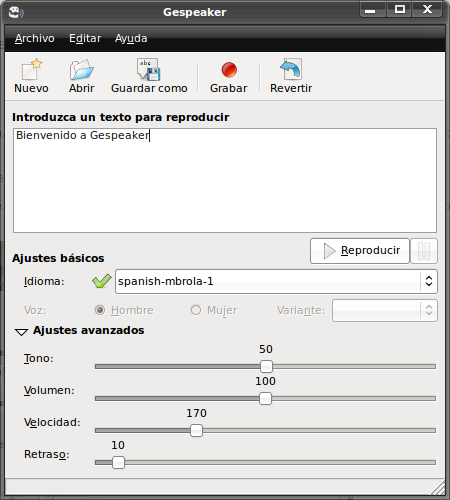



Comentaris recents